Microsoft Office Word 制作公章步骤.docx
《Microsoft Office Word 制作公章步骤.docx》由会员分享,可在线阅读,更多相关《Microsoft Office Word 制作公章步骤.docx(14页珍藏版)》请在冰豆网上搜索。
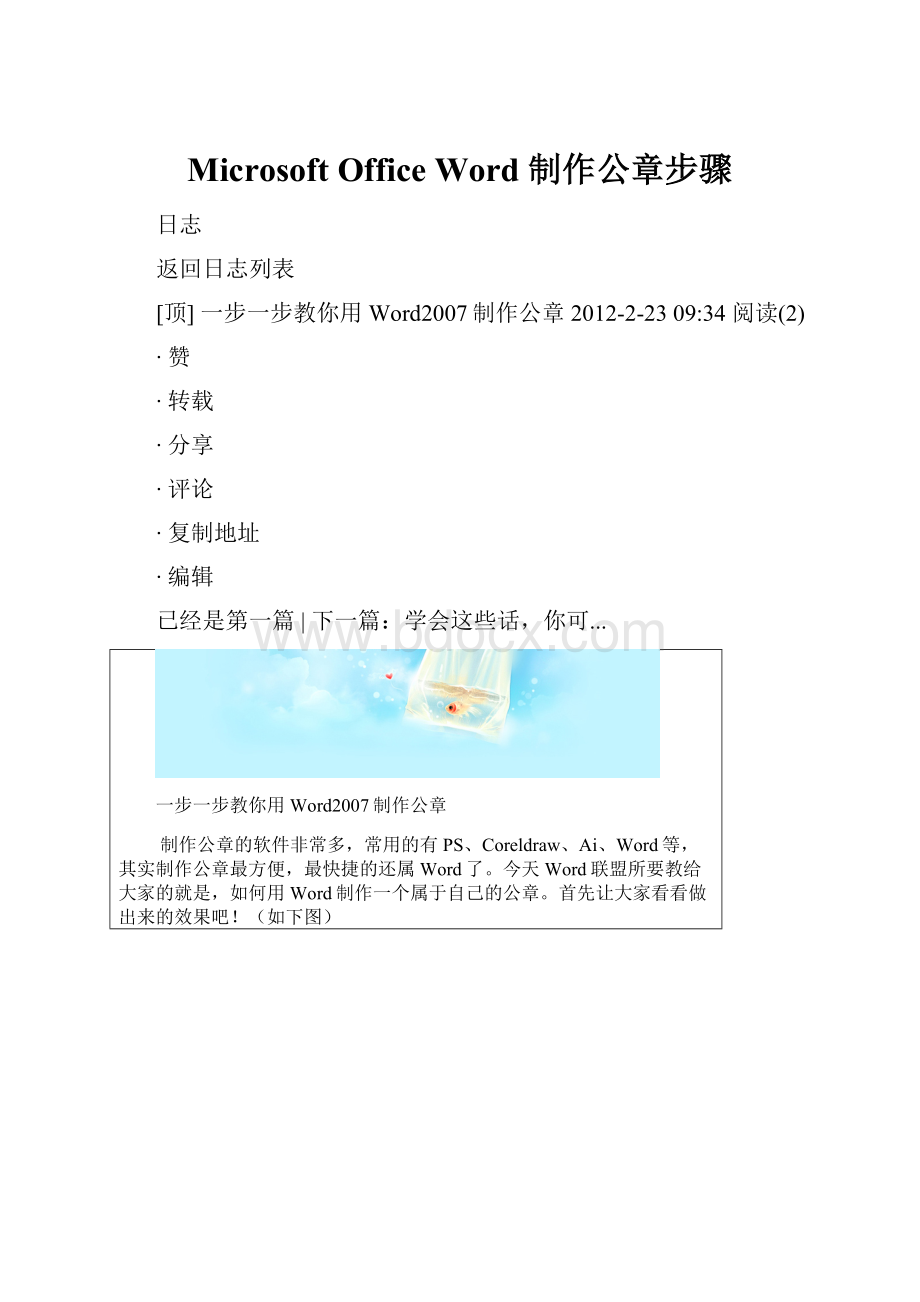
MicrosoftOfficeWord制作公章步骤
日志
返回日志列表
[顶] 一步一步教你用Word2007制作公章 2012-2-2309:
34 阅读
(2)
∙赞
∙转载
∙分享
∙评论
∙复制地址
∙编辑
已经是第一篇 | 下一篇:
学会这些话,你可...
一步一步教你用Word2007制作公章
制作公章的软件非常多,常用的有PS、Coreldraw、Ai、Word等,其实制作公章最方便,最快捷的还属Word了。
今天Word联盟所要教给大家的就是,如何用Word制作一个属于自己的公章。
首先让大家看看做出来的效果吧!
(如下图)
制作公章需要用到的素材有:
圆形、艺术字、五角星、文本框。
①首先,进入“插入”选项卡,点击“形状”然后选择“椭圆”形状;
②按住键盘上的“Shift”键,然后按住鼠标左键拖动,画出个正圆来;
③选中圆,然后将“形状填充”设为“无填充颜色”,将“形状轮廓”设为“红色”,再设置粗细为“6磅”;(如下图)
④圆形画好了,我们现在开始插入艺术字。
单击“插入”选项卡,然后选择“艺术字”,在弹出的艺术字选择框里面,我们选择“艺术字样式3”也就是第三个;(如下图)
5、在弹出的“编辑艺术字文字”框中输入你想要的文字,确定;(如下图)
6、单击选中刚刚插入的艺术字,然后选择“格式”中的“文字环绕”设置为“浮于文字上方”;
7、选中艺术字,然后将“形状填充”和“形状轮廓”的颜色全部设置为“红色”;
8、拖动艺术字周围的空点来慢慢调整圆形的整体大小与弧度;(如下图)
提示:
拖拉右边最下方的“空点”可以让字体变得更圆,拖拉黄色空点能让字体更有弧度;
9、此时,文字过于大,而且比较紧密,我们只需要将每个字中间加上空格,即可拉开间距,而且可以让字体变小。
选中艺术字,然后进入“格式”选项卡,单击“编辑文字”,在每个字体之间加上空格;(如下图)
10、现在该画五角星了。
单击“插入”选项卡,选择“形状”,然后选择最下面的“五角星”,按住Shift键不放,鼠标左键拖拉可画出正五角星来;
11、同样,选中“五角星”进入“格式”选项卡,“形状填充”与“形状轮廓”全部设置成红色;
12、现在该插入文本框了。
单击进入“插入”-->文本框-->绘制文本框;(如下图)
13、然后在圆形里面适当的位置绘制个“文本框”,在里面输入文字;“文本框”中的字体大小可以任意设置,颜色设为红色,再将“文本框”的“形状填充”和“形状轮廓”设置为“无填充颜色”和“无轮廓”;(如下图)
14、好了,现在公章基本就OK了,就差来调整一下了。
返回到“开始”选项卡中,单击“选择”中的“选择对象”;
15、将鼠标左键按住不放,一次框选中所以的对象;
16、选中所以对象后进入“格式”选项卡,在“排列”中单击“对其”,然后选择“左右居中”方式;
17、看到没,一个像样的公章就这样出来,不过别急,还有最后一步,将他们组合起来。
保持选中所以对象状态,然后选择“格式”选项卡中的“组合”,组合;
好了,在Word中制作公章所以步骤就已经结束了,看看最终的成果吧!
公章有很多种,但是所以的公章做法都是差不多的,万变不离其宗,方法已经告诉大家了,大家可以多发挥下想象!
举一反三哟